Ignorar o erro "Arquivo em uso" e obter acesso aos arquivos bloqueados com o Unlocker

Você já teve um desses momentos - estáAo editar um arquivo no Photoshop ou em outro programa do Windows, você termina de editar o arquivo, salve-o e feche o Photoshop. Então, digamos, você deseja renomeá-lo e enviá-lo a um amigo, mas o Windows continua dizendo que o "Arquivo está em Uso" pelo Photoshop. Você tem certeza de que fechou o Photoshop, mas o Windows ainda se recusa a permitir que você toque no arquivo. Tudo o que você pode fazer é reiniciar? Não. Hoje, apresentaremos um ótimo aplicativo gratuito chamado Unlocker. Este aplicativo irá ajudá-lo com a mensagem de erro "Arquivo em uso" e outros alertas de seu tipo, como:
- Não é possível excluir o arquivo: o acesso foi negado
- Verifique se o disco não está cheio ou protegido contra gravação e se o arquivo não está em uso no momento.
- O arquivo de origem ou destino pode estar em uso.
- Houve uma violação de compartilhamento.
- O arquivo está em uso por outro programa ou usuário.
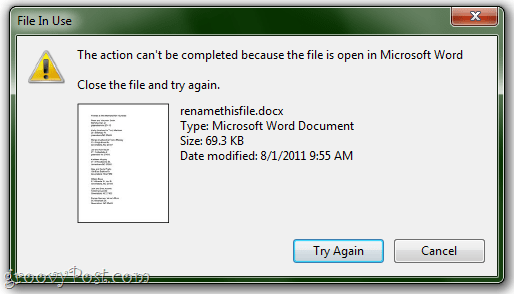
Instalação e Configuração
O Unlocker pode ser baixado gratuitamente em Empty Loop. Escolha a versão de 32 ou 64 bits, de acordo com o seu sistema operacional.
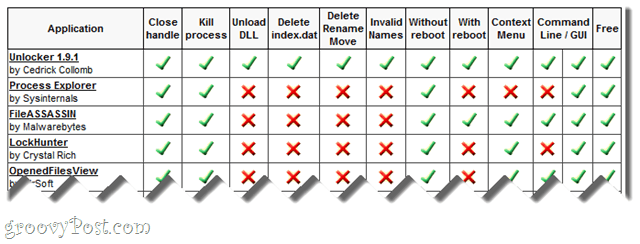
Além disso, enquanto estiver aqui, você pode conferir oimenso gráfico de comparação elaborado pelo desenvolvedor que mostra como o Unlocker se compara aos seus concorrentes, como Take Cointrol, WhoLockMe, UnLock IT e Process Explorer. Não experimentamos nenhum desses outros (ainda), então analisaremos o Unlocker no vácuo por enquanto.
Instalar o Unlocker é bem direto.
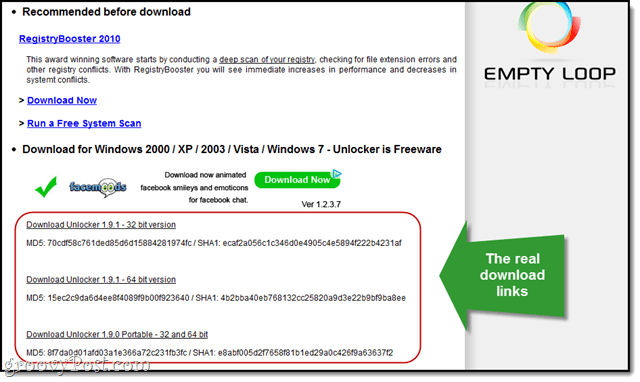
A parte mais difícil é encontrar o link para download, que está oculto na parte inferior da página e ladeado por anúncios.
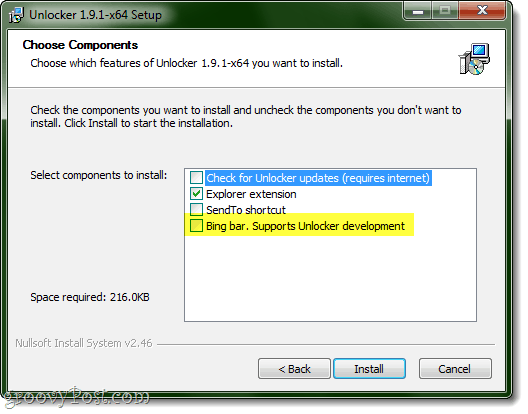
Observe também a barra do Bing que o Unlocker solicitará que você instale. Somos todos a favor do suporte a ótimos desenvolvedores, mas se você é avesso a algum complemento, esteja ciente.
Interface
Você pode iniciar o aplicativo Unlocker no menu Iniciar, como um aplicativo normal, e procurar o arquivo que deseja desbloquear.
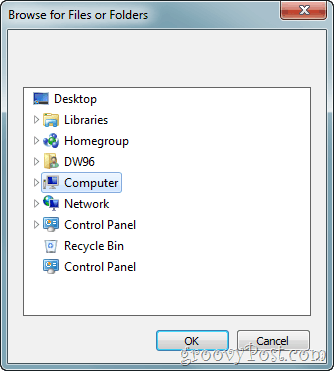
Mas a melhor maneira de usá-lo é através da extensão do Explorer. Tudo o que tem a fazer é Clique com o botão direito um arquivo e escolha destravador. Agradável e simples.
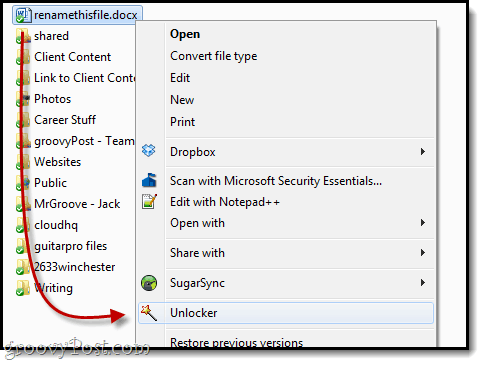
Desbloqueador em Ação
Se o arquivo estiver bloqueado, o Unlocker mostrará o que está acontecendo na operação.
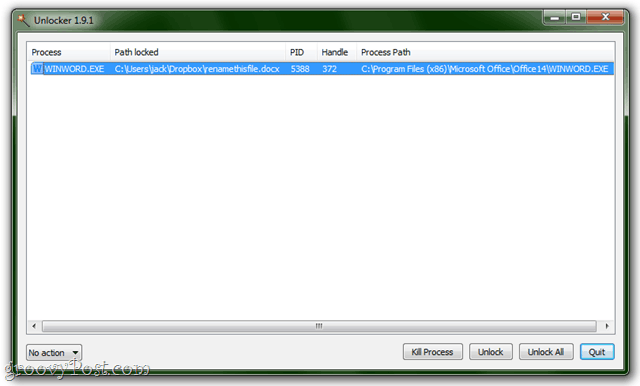
A partir daqui, você pode matar o processo que ébloquear o arquivo, ou você pode optar por desbloquear o arquivo sem fechar o aplicativo. As implicações de fazer o último podem ter algumas repercussões se você renomear ou alterar o arquivo. Muito provavelmente, o programa ficará confuso e talvez trava. Com o Word, ele simplesmente chuta seu documento aberto para um arquivo temporário. Programas menos estáveis podem não lidar com isso de maneira tão elegante.
Se você abrir um arquivo com o Unlocker que não está bloqueado, ele simplesmente o guiará por algumas ações que você pode executar no arquivo.
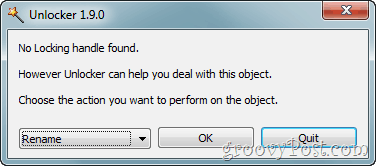
De vez em quando, há uma porca que é muito dura até para o Unlocker quebrar. Nesses casos, o aplicativo pode executar a operação na próxima reinicialização.
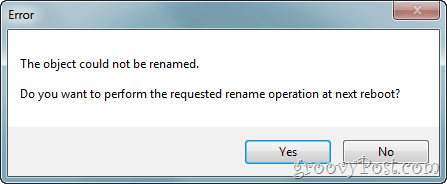
Isso geralmente ocorre quando você tenta alterar umarquivo de sistema, o que significa que você terá um sucesso variável na próxima reinicialização. Mas há uma boa razão pela qual você não pode ajustar esses arquivos e, provavelmente, deve deixá-los sozinhos. Se você é sério sobre a edição de certos arquivos bloqueados, leia nosso tutorial sobre Como assumir a propriedade dos arquivos e pastas do Windows 7.
O veredito
No geral, o Unlocker é bastante legal. Não faz muito, mas o que faz é bastante confiável e extremamente fácil de usar. Devido à falta de isenções de responsabilidade e ao potencial de programas desestabilizadores ou processos do sistema, isso não é realmente recomendado para usuários iniciantes. Mas para aqueles que sabem o que estão fazendo, essa pode ser uma ferramenta útil para adicionar à sua mochila de truques - ela ainda tem uma versão portátil. Claro, o Unlocker não é mágico (apesar de seu logotipo de varinha mágica) e existem alguns arquivos que não podem ser desbloqueados. Mas a oferta para tentar renomear / excluir / etc. na próxima reinicialização é muito apreciada.

A equipe do groovyPost dá um like no Unlocker.










Deixe um comentário